В данном упражнении вы создадите ваши первые схематические представления из результатов ручной выборки по атрибутам и результатам трассировки. Вы также создадите внутреннюю схему предприятия из открытой схемы.
- Запустите ArcMap.
- Откройте файл ElecDemo.mxd, расположенный в папке C:\ArcGIS\ArcTutor\Schematics\Schematics _In_ArcMap.
Включение рабочего режима окна просмотра
Схематическое представление можно открыть в окне просмотра. Окно просмотра можно открыть, щелкнув на Окна (Windows), а затем на Вьюер (Viewer) в меню ArcMap. Вы также можете сделать рабочий режим окон просмотра режимом по умолчанию, и тогда при каждом открытии или создании схемы она будет автоматически отображаться в окне просмотра, не изменяя активного фрейма данных. Для запуска активного режима окон просмотра необходимо выполнить следующие действия.
- Щелкните меню Схема на панели инструментов Схема и выберите Опции схемы.
Откроется диалоговое окно Опции схемы.
- Перейдите на вкладку Общие.
- Отметьте пункт Автоматически открывать схематические представления в окне просмотра в разделе Просмотр в окнах.
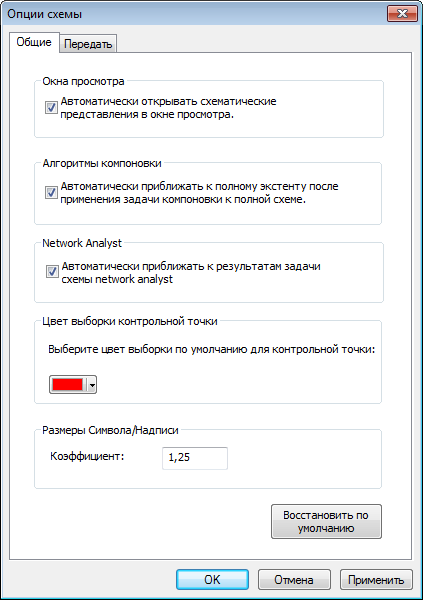
- Нажмите ОК.
Диалоговое окно Опции схемы закроется.
Теперь каждый раз, когда схематическое представление будет открыто либо сгенерировано, оно будет отображаться в окне просмотра, при неизменном активном фрейме данных.
Создание схем из объектов, выбранных вручную
- В главном меню щелкните Закладки и выберите Ручная выборка.
- Щелкните инструмент Выбрать объекты
 и обведите на карте рамку, чтобы выбрать все, что находится в текущем представлении.
и обведите на карте рамку, чтобы выбрать все, что находится в текущем представлении.
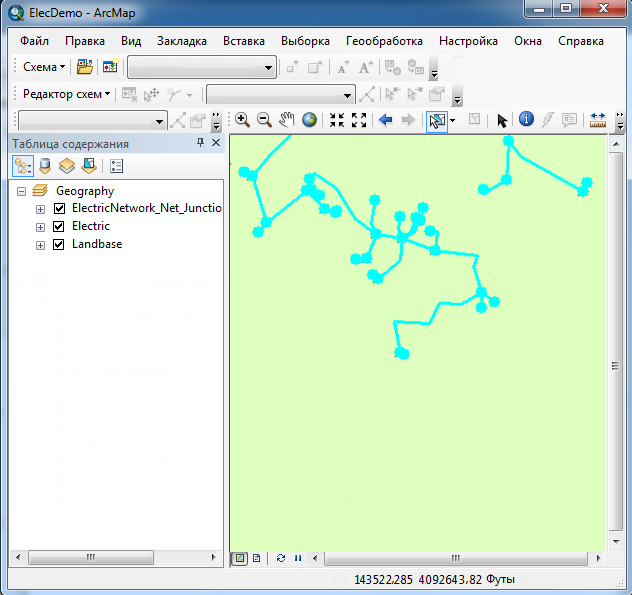
- Щелкните кнопку Генерировать новую диаграмму схемы
 .
.
Откроется диалоговое окно Новое схематическое представление.
- Щелкните кнопку обзора рядом с текстовым окном Набор схематических данных или папка схемы, чтобы указать, в каком наборе схематических данных будет храниться данное схематическое представление.
- Перейдите к базе геоданных ElecDemo, которая размещена в папке C:\ ArcGIS\ArcTutor\Schematics\Schematics\ и дважды щелкните набор схематических данных ElecDemo.
- Щелкните папку схемы Feeders, а затем Добавить, чтобы схематическое представление было создано и сохранено в данной папке схемы Feeders в наборе схематических данных ElecDemo.
- Откройте ниспадающее меню Шаблон схематического представления и выберите из списка GeoSchematic.
- Сохраните опцию по умолчанию [Создать новый фрейм данных], выбранную в ниспадающем списке Выходной фрейм данных.
- Введите Ручное выделение в текстовом поле Название схематического представления для создания представления.
- В области Входные данные из, оставьте выбранной опцию Выделенный набор в фрейме данных и убедитесь, что в выпадающем списке выбран фрейм данных География, содержащий только что созданный вами выделенный набор.
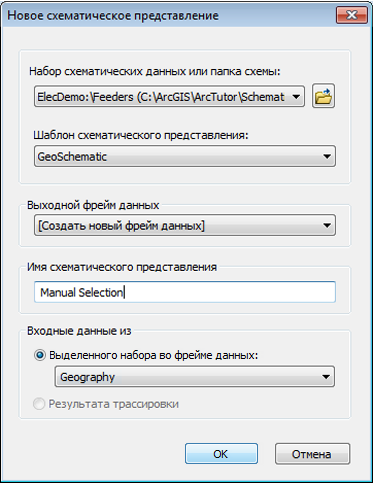
- Нажмите ОК.
Начнется создание схемы, и полученное схематическое представление будет отображено на экране. Поскольку активирован режим Окна просмотра, вновь созданное схематическое представление будет отображаться в окне просмотра, при этом сохранится активный фрейм данных, содержащий географические пространственные объекты. Новый фрейм данных, относящийся к данной схеме, уже создан в содержании, но еще не активирован.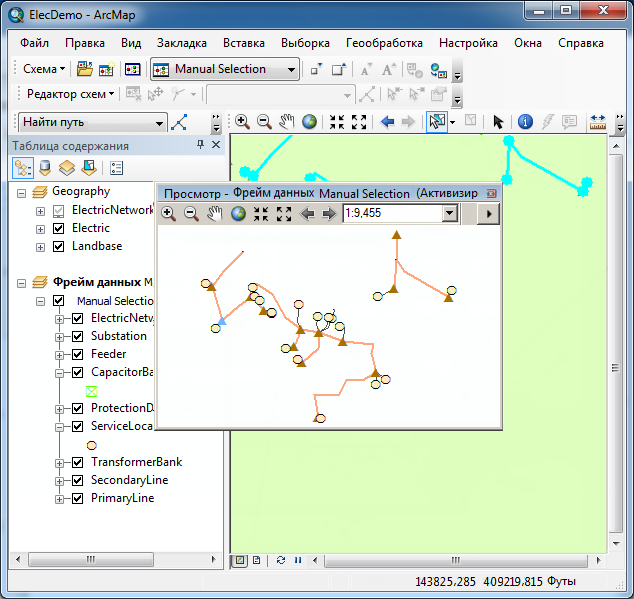
Создание представлений на основе выделенных схематических представлений
Команду Сохранить схему как можно применять для создания новой схемы на основе текущего выделенного набора. Когда в активном схематическом представлении объекты схемы не выбраны, то копируется вся схема целиком; но когда объекты схемы выбраны, то в новой схеме будет сохранен только тот выделенный набор, который был выбран.
- Щелкните инструмент Выбрать объекты
 и заключив объекты в рамку при помощи этого инструмента, выберите несколько объектов в только что созданном активном схематическом представлении на основе ручного выделения.
и заключив объекты в рамку при помощи этого инструмента, выберите несколько объектов в только что созданном активном схематическом представлении на основе ручного выделения.
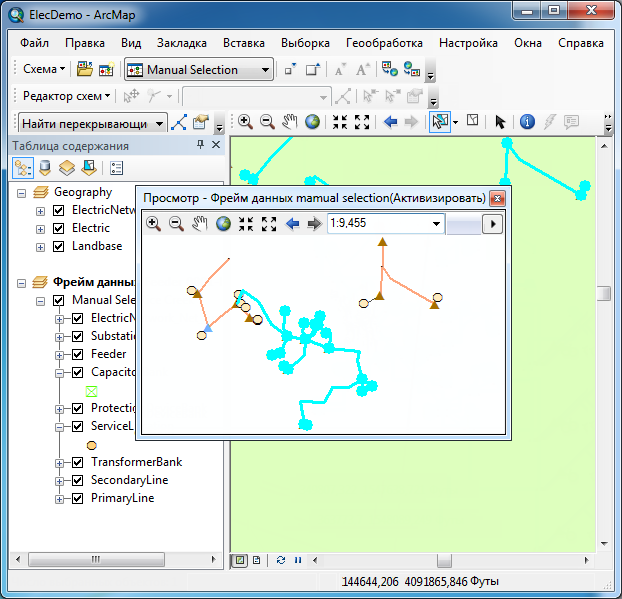
- На панели инструментов Схемы откройте ниспадающее меню Схемы и щелкните Сохранить схему как.
- Выберите месторасположение ElecDemo:\Feeders (C:\ArcGIS\ArcTutor\ Schematics\Schematics\ElecDemo.gdb) в ниспадающем списке Набор схематических данных или папка схематических данных.
- Введите DiagramFromSchematicSelection в текстовом поле Имя схематического представления.
- Оставьте опцию по умолчанию [Создать новый фрейм данных].
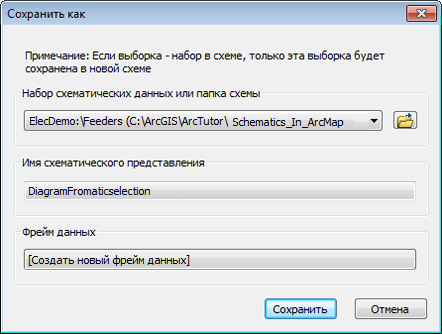
- Нажмите Сохранить.
Новый фрейм данных будет добавлен в контент. Поскольку включен режим Окна просмотра, новая схема будет отображаться в окне просмотра.
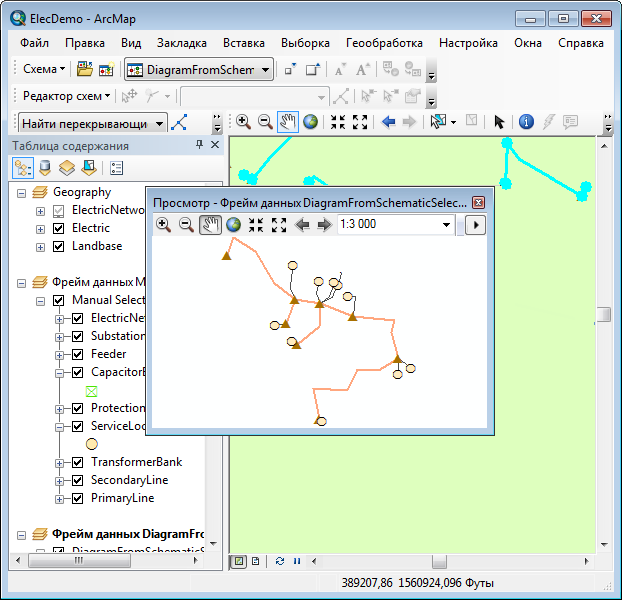
- Щелкните правой кнопкой мыши на фрейме данных новой схемы DiagramFromSchematicSelection в содержании и выберите Удалить.
- Удалите фрейм данных Ручная выборка.
- Удалите фрейм данных DiagramFromSchematicSelection.
- В меню ArcMap щелкните Выборка, затем щелкните Очистить выбранные объекты
 .
.
- В меню ArcMap щелкните Закладки, затем Обзор.
Создание схемы из выборки по атрибутам
- Щелкните Выборка в главном меню, затем щелкните Выбрать по атрибуту
 .
.
Откроется диалоговое окно Выбрать по атрибуту.
- Откройте ниспадающий список Слой и выберите PrimaryLine.
- В списке полей дважды щелкните Feeder.
- Щелкните кнопку значка равно
 .
.
- Нажмите Получить уникальные значения.
- В списке уникальных значений дважды щелкните '411064000'.
Появится диалоговое окно Выбрать по атрибутам со следующей информацией запроса:
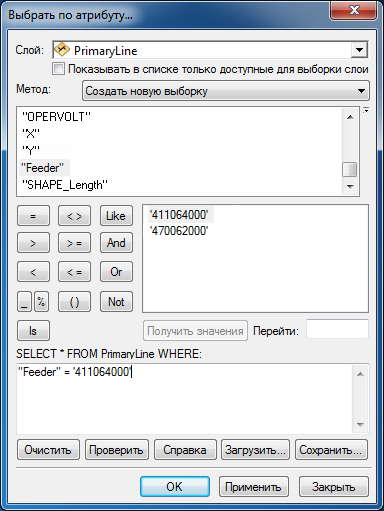
- Щелкните Применить, затем Закрыть.
- В главном меню щелкните Выборка, затем Приблизиться к выбранным объектам
 .
.
- Щелкните кнопку Генерировать новую диаграмму схемы
 .
.
Откроется диалоговое окно Новое схематическое представление (New Schematic Diagram).
- Щелкните ElecDemo:\Feeders в поле Набор схематических данных или папка схемы, чтобы сохранить созданную схему в папке схемы Feeders.
- Откройте ниспадающее меню Шаблон схематического представления и выберите из списка GeoSchematic.
- Сохраните опцию по умолчанию [Создать новый фрейм данных], выбранную в ниспадающем списке Выходной фрейм данных.
- Введите Feeder 411064000 в текстовом поле Имя схематического представления для создания схемы.
- Убедитесь, что опция Выделение набора в фрейме данных активирована и что в выпадающем списке в данный момент выбран фрейм данных География.
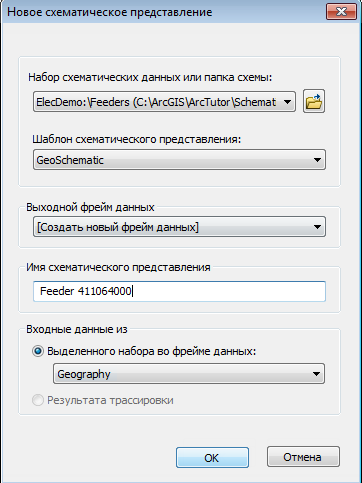
- Нажмите ОК.
Созданное схематическое представление отображается в новом фрейме данных. Поскольку был включен режим Окна просмотра, оно открылось в окне просмотра.
- Измените размер окна просмотра. Используйте инструмент Увеличить
 для лучшего просмотра схемы, если необходимо.
для лучшего просмотра схемы, если необходимо.
- Щелкните Уменьшить размер символов
 или Увеличить размер символов
или Увеличить размер символов  , чтобы изменить их размер, при необходимости.
, чтобы изменить их размер, при необходимости.
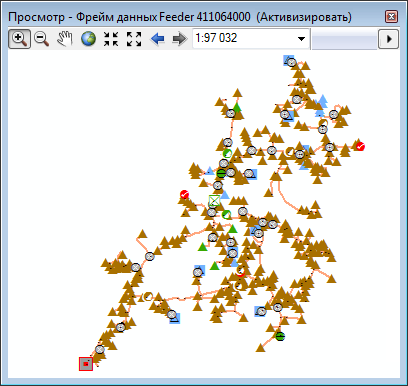
- Закройте окно просмотра Feeder 411064000.
Создание внутри-заводской схемы
- Щелкните кнопку Открыть диаграмму схемы
 .
.
Появится диалоговое окно Выбрать схематические представления для открытия.
- Перейдите в базу геоданных C:\ArcGIS\ArcTutor\Schematics\Schematics_In_ArcMap\ElecDemo.gdb.
- Дважды щелкните набор схематических данных ElecDemo, затем дважды щелкните на подпапке схемы Inside Plants.
- В списке схем щелкните Substation 08.
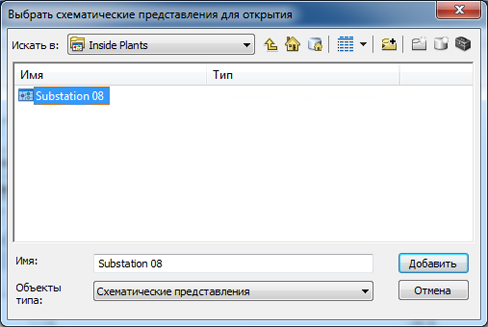
- Щелкните Добавить (Add).
В окне просмотра откроется схема Подстанции 08 (Substation 08). Эта схема отображает оборудование внутри подстанции.
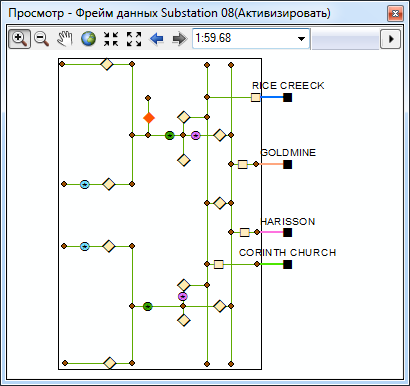
Объекты схемы в этой схеме получены из набора таблиц объектов, в которых содержатся подробные сведения о внутреннем содержимом завода. Кроме того, они динамически связаны с некоторыми данными ГИС, содержащимися в географической карте, например, с подстанцией на этой карте. Следующие действия подчеркнут эти связи:
- На панели инструментов Схемы откройте ниспадающее меню Схемы и выберите Опции схемы.
- Щелкните вкладку Распространить, затем отметьте три опции на этой вкладке и щелкните OK.
- Щелкните инструмент Выбрать объекты
 и щелкните полигон, который отображается вокруг всего оборудования Substation 08.
и щелкните полигон, который отображается вокруг всего оборудования Substation 08.
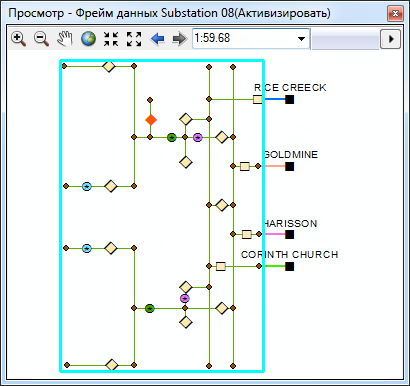
- Щелкните Распространить выделение схемы на карту
 .
.
Связанная подстанция будет выбрана в фрейме данных География.
- В главном меню щелкните Закладки и выберите Substation 08, чтобы найти выбранный объект подстанции.
- Настройте окно просмотра Substation так, чтобы получилась ясная картина выбранных объектов в обоих фреймах данных География и Substation 08.
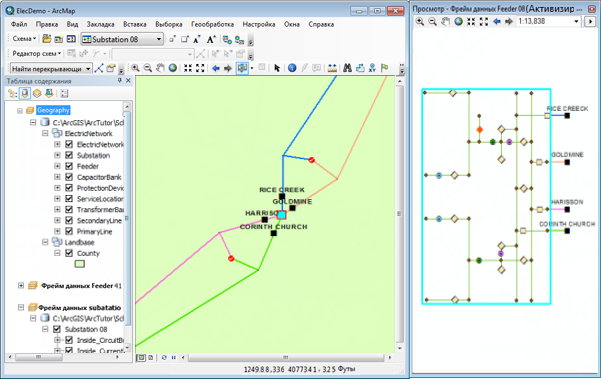
- Щелкните Распространить выделение карты на схему
 .
.
Все объекты схемы Substation 08 внутри полигона будут автоматически выбраны.
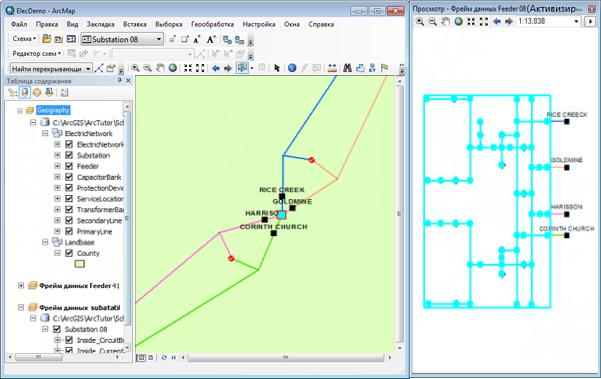
- Очистите выбранные на карте объекты.
- Удалите фрейм данных Feeder 411064000.
- Удалите фрейм данных Substation 08.
Создание схем по трассировке
- Загрузите панель инструментов Utility Network Analyst (если она еще не отображается).
- Щелкните стрелку рядом с инструментом Добавить флаг соединения и выберите инструмент Добавить флаг ребра
 .
.
- Щелкните на первичной линии между Feeder 0804 Harrison и подстанцией, чтобы добавить флаг ребра.
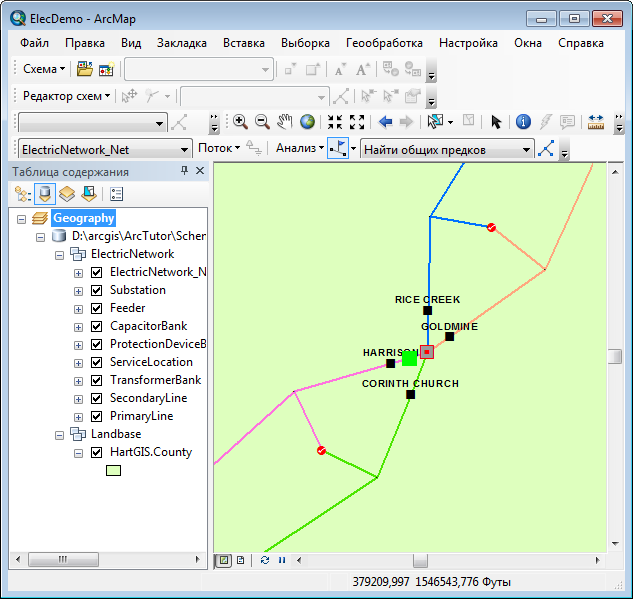
- Откройте ниспадающий список Задача отслеживания на панели инструментов Utility Network Analyst и выберите Отслеживание вниз по течению, а затем щелкните Решить
 .
.
- В главном меню щелкните Закладки и выберите Feeder 0804-Harrison.
Результаты трассировки будут выглядеть так:
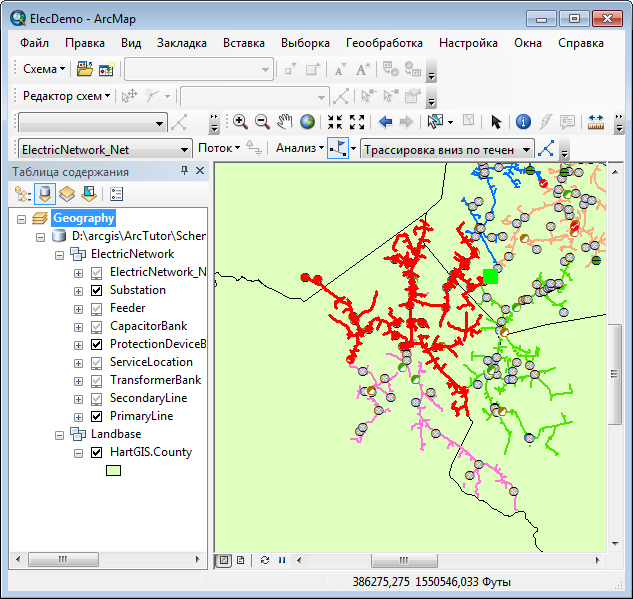
- Щелкните кнопку Генерировать новую диаграмму схемы
 .
.
Откроется диалоговое окно Новое схематическое представление (New Schematic Diagram).
- Щелкните ElecDemo:\Feeders в текстовом поле Набор схематических данных или папка.
- Откройте ниспадающее меню Шаблон схематического представления и выберите из списка GeoSchematic.
- Сохраните опцию по умолчанию [Создать новый фрейм данных], выбранную в ниспадающем списке Выходной фрейм данных.
- Введите Feeder 0804-Harrison в текстовом поле Имя схематического представления для создания схемы.
- Убедитесь, что отмечена опция Результат отслеживания.
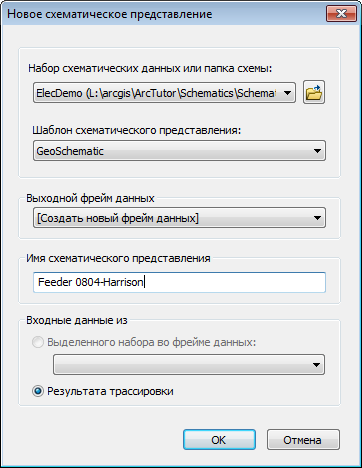
- Нажмите ОК.
Начнется создание новой схемы. Ее можно увидеть в окне просмотра.
- Откройте ниспадающее меню Анализ на панели инструментов Utility Network Analysis и выберите Очистить результаты, затем щелкните Снять флаги.
- Измените размер окна просмотра, связанного с только что созданным схематическим представлением Feeder 0804-Harrison.
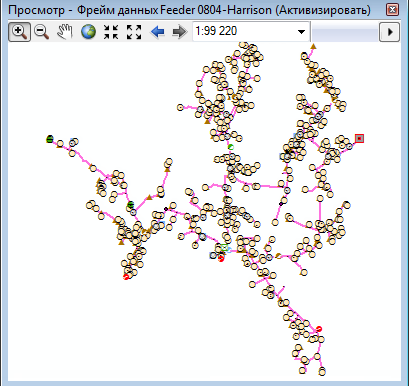
- Удалите фрейм данных Feeder 0804-Harrison.
- Щелкните Файл и выберите Выход.
- Щелкните Нет при появлении сообщения: Сохранить изменения в ElecDemo.mxd?